Excel2010高级筛选 Excel2010自定义序列,近日有关BAT的新闻太多,大家是不是都目不暇接了?不要留恋,还是默默的学点技术吧,比如“Excel2010自定义序列”这一干货技术是Excel2010高级筛选 Excel2010自定义序列来实现这一技术,快跟小编来了解一下这个实用技能吧~
Excel高级筛选用于条件较复杂的筛选操作,筛选结果可显示在原数据表格中,不符合条件的记录被隐藏起来,也可以在新的位置显示筛选结果,不符合条件的记录同时保留在数据表中,从而便于我们进行数据的对比。
我们在Excel2010高级筛选中,筛选条件又可分为多条件筛选和多选一条件筛选两种,下面分别说明。
1、Excel多条件筛选
Excel多条件筛选,即利用高级筛选功能查找出同时满足多个条件的记录。例如,要将成绩表中评估成绩为一般,且田径成绩大于 80的记录筛选出来,操作如下。
步骤 1 在工作表中显示全部数据,输入筛选条件,然后单击要进行筛选操作工作表中的任意非空单元格,再单击数据选项卡排序和筛选组中的高级按钮,如图1所示。
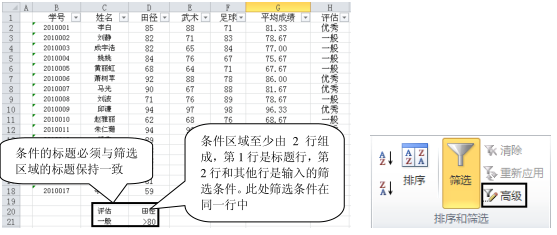
图1
步骤 2 打开高级筛选对话框,确认列表区域(参与高级筛选的数据区域)的单元格引用是否正确,如果不正确,重新在工作表中进行选择,然后单击条件区域后的对话框启动器按钮,在工作表中选择步骤 1 输入的筛选条件区域,最后选择筛选结果的放臵位臵(在原有位臵还是复制到其他位臵),如图2左图所示。
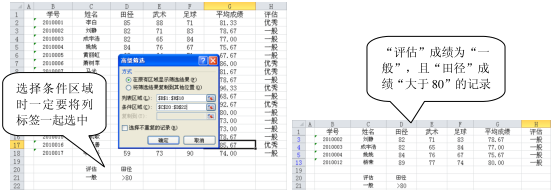
图2
步骤 3 设臵完毕单击确定按钮,即可得到筛选结果,如图2右图所示。
2、Excel多选一条件筛选
Excel多选一条件筛选,也就是在查找时只要满足几个条件当中的一个,记录就会显示出来。多选一条件筛选的操作与多条件筛选类似,只是将条件输入在不同的行中,如图3所示。

图3
若在Excel2010高级筛选对话框选中将筛选结果复制到其他位臵单选钮,则复制到选项变为可用,此时可在该编辑框中单击,然后在工作表单击要放臵筛选结果单元格区域的左上角单元格。
以上就是Excel2010高级筛选 Excel2010自定义序列全部内容了,希望大家看完有所启发,对自己的工作生活有所帮助,想要了解更多跟Excel2010高级筛选 Excel2010自定义序列请关注我们文章营销官网!
推荐阅读
使用excel更高级的筛选方法 excel使用高级筛选 | 文军营销1、打开考试成绩表excel工作簿,在B20:G21单元格区域中输入筛选条件。 图1 2、选择数据一筛选一高级筛选命令,弹出高级筛选对话框,单击列表区域文本框右侧的折叠按钮。 图2 3、选择A2:I19单元格区域,单击展开按钮。 图3 4、返回高级筛选对话框,单击条件区域文本框右侧的折叠按钮。 图4 5、选择输入条件的B20:G21...excel查找 excel查找进阶版高级筛选 | 文军营销选中第一份数据清单所在的数据区域,在功能区上依次单击【数据】——【高级】(2003版本中菜单操作为【数据】——【筛选】——【高级筛选】),出现【高级筛选】对话框。 在对话框中,筛选【方式】可以根据需求选取,例如这里选择“将筛选结果复制到其他位置”;【列表区域】就是之前所选中的第一份数据清单A所在的单元格...excel高级筛选 excel高级筛选如何使用 | 文军营销1.选择:数据–排序和筛选–高级; 2.打开高级筛选对话框,选择“将筛选结果复制到其他位置”,按下图选择区域; 3.确定后即得到筛选结果。 excel高级筛选时条件区域都要注意些什么 1.要注意条件区域的标题格式与筛选区域的标题格式要一致,最好直接将原标题复制到条件区域。excel查找 excel查找进阶版高级筛选 | 文军营销高级筛选是处理重复数据的利器。 选中第一份数据清单所在的数据区域,在功能区上依次单击【数据】——【高级】(2003版本中菜单操作为【数据】——【筛选】——【高级筛选】),出现【高级筛选】对话框。 在对话框中,筛选【方式】可以根据需求选取,例如这里选择“将筛选结果复制到其他位置”;【列表区域】就是之前所选中...利用Excel的"高级筛选"巧妙删除重复记录 | 文军营销1、打开一份带有重复记录的Excel文档。如图1所示。 图1 2、选中图表中的所有记录(注意,此时应将每列的标题行也选择上,否则筛选完的数据表中将不再包含有该标题行),执行数据菜单→筛选→高级筛选命令。 通过上面的方法我们可以利用Excel的高级筛选巧妙删除重复记录,操作非常简单而且删除的比较彻底干净。在Excel2007中使用高级筛选 高级筛选的使用方法 | 文军营销下面以在员工工资表中筛选出性别列中仅包含女,且工资大于1300的数据行为例,介绍在Excel2007中使用高级筛选的方法。操作步骤如下: 步骤1 在工作表中建立如图1所示的条件区域。 图1 步骤2 单击数据功能选项,然后单击排序和筛选功能组中的高级工具按钮,如图2所示。


![]()
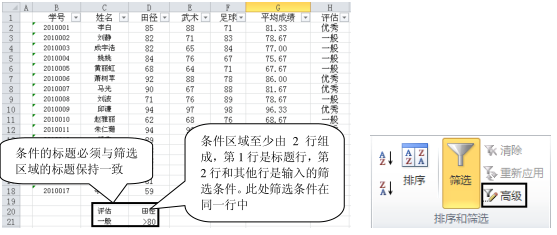
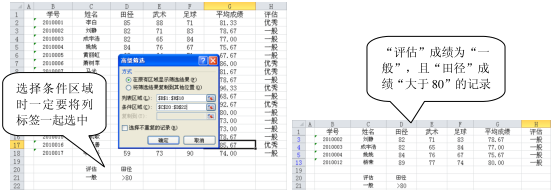

 400-685-0732(7x24小时)
400-685-0732(7x24小时) 关注文军
关注文军

